Introdução
O número de série do seu PC não é mostrado em nenhum lugar na interface do Windows, nem os programas populares de informações do sistema. No entanto, o número de série de um PC pode ser encontrado com um simples comando, uma espiada no BIOS ou no próprio hardware.
Execute o comando WMIC
Para começar, inicie um prompt de comando ou janela do PowerShell. Clique com o botão direito do mouse no botão Iniciar no Windows 11, Windows 10 ou Windows 8 e escolha “Prompt de comando”, “PowerShell” ou “Terminal do Windows”. No Windows 7, pressione Windows + R e digite “cmd” na caixa de diálogo Executar.
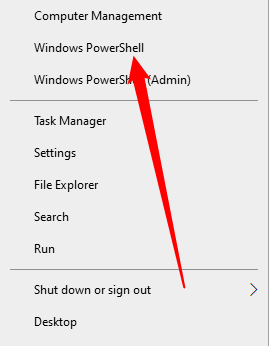
Digite o seguinte comando no prompt de comando e clique em Enter:
wmic bios get serialnumber
O número de série do computador será mostrado sob as palavras “SerialNumber”. Este comando recupera o número de série do sistema do BIOS usando a ferramenta de linha de comando de instrumentação de gerenciamento do Windows (WMIC).
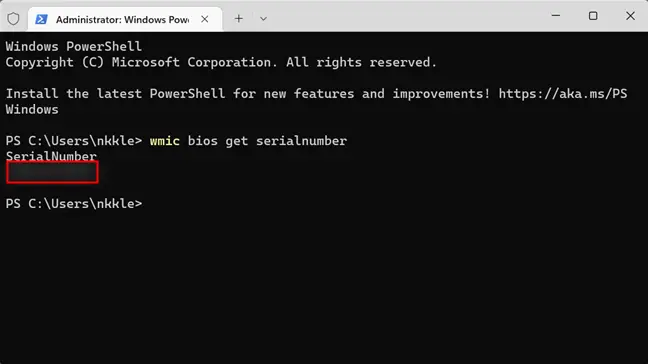
Se você não conseguir encontrar o número de série do seu PC, culpe o fabricante. O número só será exibido aqui se tiver sido salvo no BIOS ou firmware UEFI do seu computador pelo fabricante do PC. Os fabricantes de PC nem sempre preenchem corretamente o número. Nesse caso, em vez de um número de série, você verá algo como “0”, “A ser preenchido pelo OEM” ou espaço em branco.
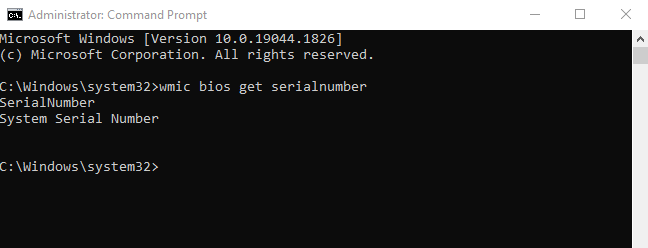
Isso também é verdade se você construiu seu próprio PC, pois o PC não terá um número de série. Você pode procurar o número de série da sua placa-mãe e outros componentes.
Examinar o BIOS
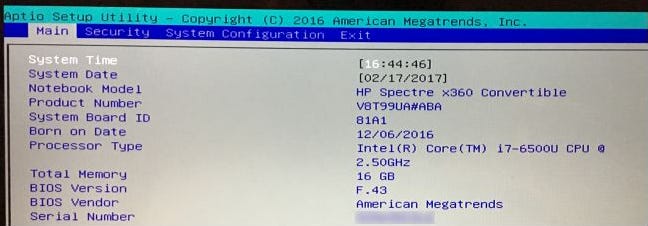
O número de série também pode ser encontrado na tela de configurações do BIOS ou do firmware UEFI. Como o comando wmic recupera o número de série do BIOS, este procedimento não fornecerá um número de série se o comando wmic não fornecer. No entanto, se você não puder entrar no Windows para executar o comando wmic, examinar o BIOS pode ser útil.
Navegue até o painel de configurações de firmware do BIOS ou UEFI e procure um “Número de série” em algum lugar na tela de detalhes do sistema. Ele estará em um local diferente em cada PC, embora normalmente esteja localizado em algum lugar na tela “Principal” ou “Sistema”.
Localize o número de série no hardware do PC, na caixa ou em qualquer outro lugar.
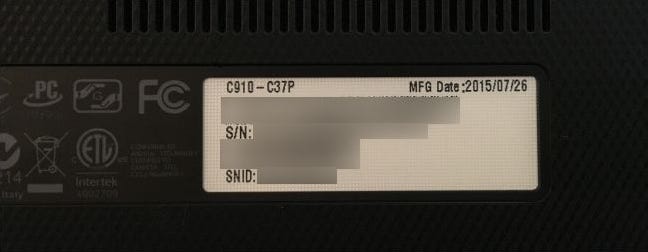
Se você não vir um número de série após executar o comando wmic, ou se não conseguir ligar o PC ou não tiver acesso a ele, há mais alguns lugares que você pode procurar:
- Vire o laptop se você tiver um. Em alguns computadores, o número é impresso em um adesivo. Em outros, o número é impresso diretamente no metal ou plástico que compõe o notebook. Se o seu laptop tiver uma bateria removível, o número de série será ocasionalmente impresso em um adesivo dentro do compartimento da bateria, embaixo da bateria.
- Se você tiver um PC de mesa, procure um adesivo na parte traseira, superior ou lateral do chassi. O número pode, alternativamente, estar em um adesivo dentro do estojo, exigindo que você o abra.
- Se você não conseguir localizar o número de série no PC, acesse a Internet para obter instruções específicas do modelo. O site do fabricante deve apontar na direção certa.
- O número de série deve estar contido nos documentos de registro, recibo de serviço de garantia ou confirmação por e-mail do serviço se você registrou seu PC com o fabricante ou obteve o serviço de garantia.

- If you still have the original product box, the serial number is frequently written on it – often on the same sticker as the bar code.
- O número de série pode ser impresso no recibo físico ou eletrônico que você recebeu se comprou o PC online ou na loja.
E não desista se não conseguir localizar seu número de série. Se você tiver a confirmação da compra, o fabricante ainda poderá ajudá-lo com qualquer serviço que desejar e até localizar o número de série para você.


